5 úžasných a pomerne neznámych nastavení iOS 7
Rôzne / / February 11, 2022
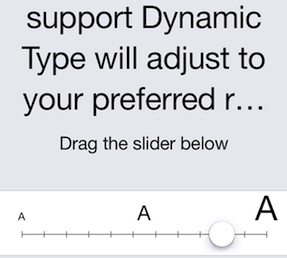
S vydaním systému iOS 7 spoločnosť Apple zaviedla niekoľko významných zmien vo svojom operačnom systéme pre mobilné zariadenia (
niektoré z nich sú podrobne uvedené tu
). Spolu s nimi však existuje aj niekoľko nových nastavení a funkcií, ktoré sa nikdy nedostanú na webovú stránku spoločnosti Apple alebo poznámky k vydaniu a ktoré môžu byť veľmi užitočné.
V tomto príspevku budeme diskutovať o niekoľkých z týchto nastavení, o tom, ako k nim máte prístup a ako môžu výrazne zlepšiť spôsob používania vášho iPhone alebo iného zariadenia iOS.
pripravený? Začnime.
1. Sledujte presný čas odosielania/prijímania správ
Toto je celkom pekná funkcia aplikácie Správy v systéme iOS 7, ktorá vám to umožňuje pozri presný čas v ktorých boli odoslané správy. Namiesto zobrazovania času pri každej správe (čo zaberá určitý priestor na obrazovke), stačí potiahnuť prstom sprava doľava kdekoľvek na obrazovke, aby ste zobrazili tieto informácie vedľa každej správy.


2. Blokovanie kontaktov, aby vám mohli volať alebo posielať správy
Na základe populárneho dopytu (ale, úprimne, netuším, prečo to trvalo tak dlho), Apple konečne pridal zoznam blokovania do iOS 7, aby umožnil používateľom blokovať konkrétne kontakty od telefonovania (vrátane FaceTime) alebo odosielania textových správ.
Ak chcete zablokovať kontaktné číslo alebo e-mailovú adresu FaceTime, prejdite na stránku nastavenie a klepnite na Telefón, Správy alebo FaceTime možnosti. Vo všetkých nájdete možnosť vybrať si, ktoré kontakty chcete blokovať.
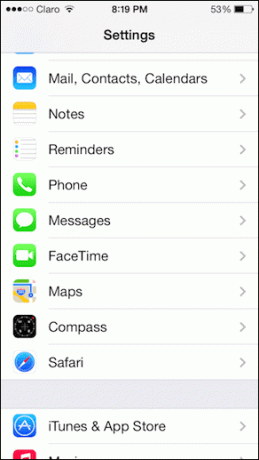
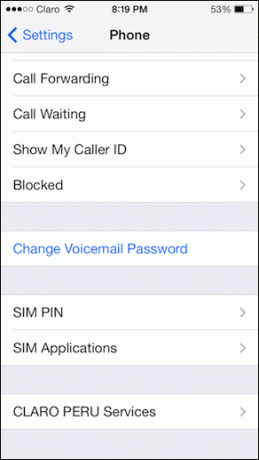
3. Spravujte zoznam svojich adries „Od“ na použitie v pošte
Zatiaľ čo v predchádzajúcich verziách iOS ste vždy mohli nastaviť viacero adries na odosielanie e-mailov, implementácia bola trochu chaotická a mätúca. So systémom iOS 7 však teraz môžete oveľa jednoduchšie triediť všetky svoje e-mailové účty „Od“.
Jednoducho zamierte nastavenie a potom do Mail, Kontakty, Kalendáre. Tam klepnite na svoj e-mailový účet a na ďalšej obrazovke klepnite na svoju e-mailovú adresu.

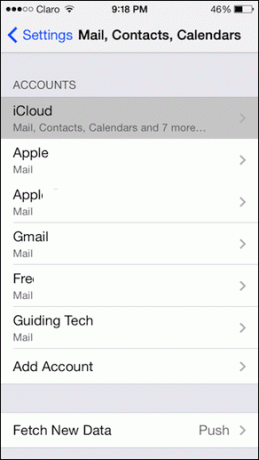
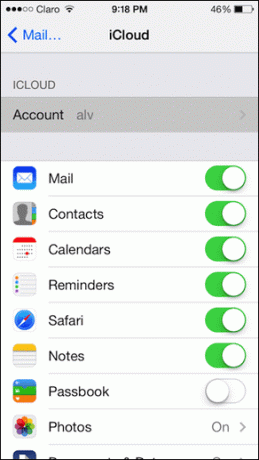
Potom znova klepnite na svoju e-mailovú adresu pod Pokročilé a budete si môcť vybrať e-maily, z ktorých chcete odosielať poštu.
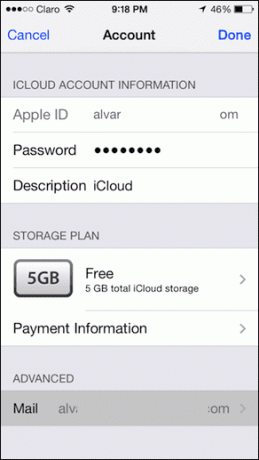

Poznámka: Ak to chcete urobiť pre účty Gmail, musíte najskôr zakázať „e-mailovú“ stranu týchto účtov a potom ich nastaviť ako bežné účty IMAP.
4. Na nasnímanie viacerých fotografií použite nový režim „Burst Mode“ na vašom fotoaparáte
Chcete nasnímať stabilnú sadu fotografií, ale nemôžete, pretože musíte klepnúť na obrazovku alebo stlačiť tlačidlo Zvýšiť hlasitosť tlačidlo viackrát? Jednoduché. S iOS 7 všetko, čo musíte urobiť, je stlačte a podržte a Zvýšiť hlasitosť a váš iPhone nasníma viacero obrázkov za sebou.
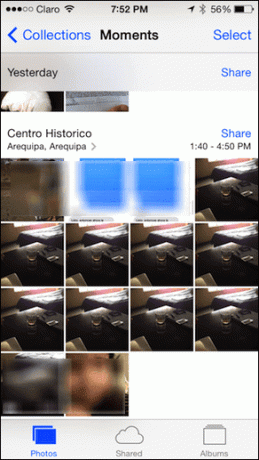
5. Uľahčite si čítanie na svojom iPhone oveľa jednoduchšie
S iOS 7 si Apple vybral a iné písmo (Helvetica Neue) pre celé rozhranie. Pre mnohých vyzerá pekne a čisto, no pre iných môže byť aj o niečo ľahšia, ako by si želali, čím sa o niečo ťažšie číta.
Ak sa ocitnete v druhej skupine, existujú dve veci, ktoré môžete urobiť na zlepšenie zážitku z čítania na zariadení so systémom iOS 7, obe sa nachádzajú v Prístupnosť oddiel v rámci generál nastavenie.
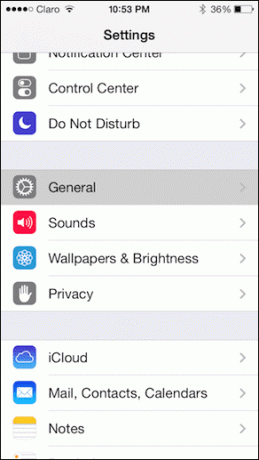
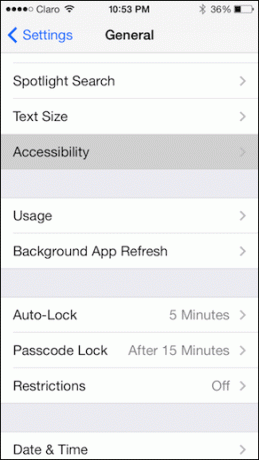
Úprava veľkosti textu pomocou dynamického typu: V Prístupnosť ponuky, klepnite na Väčší typ. Tam budete môcť pomocou posúvača a zapnutím výrazne zväčšiť aktuálne písmo v celom systéme Väčší dynamický typ možnosť.
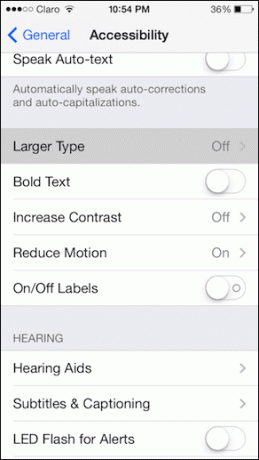


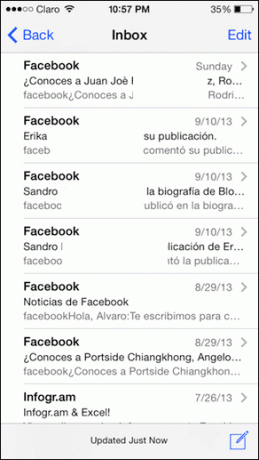

Označiť celý text tučným písmom: Ak vám predchádzajúci tip nevyhovuje, môžete tiež zapnúť Tučný text možnosť. Po reštartovaní zariadenia so systémom iOS sa písmo zmení na tučné v celom systéme.
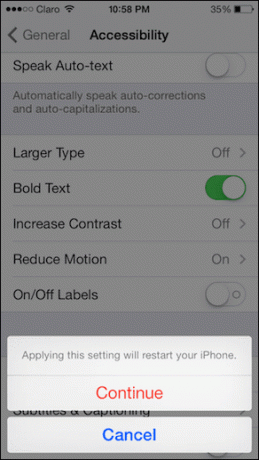
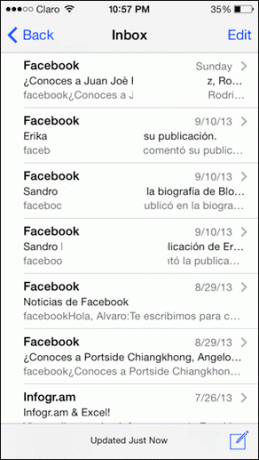
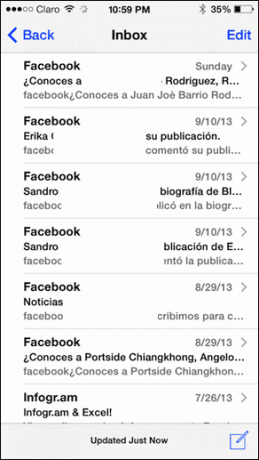
Nech sa páči. Uistite sa prehrabať sa okolo iOS 7 a použite tieto tipy. Kto vie? Môžete naraziť na ešte viac skrytých nastavení a skvelých vecí.
Posledná aktualizácia 3. februára 2022
Vyššie uvedený článok môže obsahovať pridružené odkazy, ktoré pomáhajú podporovať Guiding Tech. Nemá to však vplyv na našu redakčnú integritu. Obsah zostáva nezaujatý a autentický.



